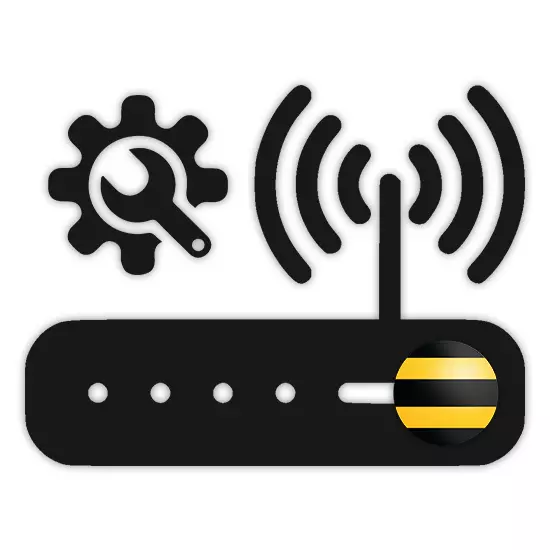
Insieme a Internet da altri fornitori, gli utenti e i servizi della Beline Company sono spesso utilizzati dagli utenti. Nel corso dell'articolo, ti diremo come configurare il router per il funzionamento stabile della connessione Internet.
Configurazione del router di Beeline
Ad oggi, ci sono modelli di router eccezionalmente nuovi o quelli su cui è stata installata la versione aggiornata del firmware su Beeline. A questo proposito, se il tuo dispositivo ha cessato di lavorare, forse la ragione non è nelle impostazioni, ma l'assenza di supporto.Opzione 1: Smart Box
Beetine Smart Box Router è il tipo di dispositivo più comune, la cui interfaccia Web differisce in modo significativo dai parametri della maggior parte dei dispositivi. Allo stesso tempo, né la procedura di connessione né apportare modifiche alle impostazioni causerà alcuna difficoltà a causa dell'interfaccia completamente comprensibile intuitivamente comprensibile.
- Per cominciare, come nel caso di qualsiasi altro dispositivo, il router dovrebbe essere collegato. Per fare ciò, collegarlo con il cavo LAN dal computer o dal laptop.
- Eseguire il browser Internet e inserisci il seguente IP: 192.168.1.1
- Nella pagina con la forma di autorizzazione, inserire i dati corrispondenti dal router. Puoi trovarli sul fondo del pannello di custodia.
- Nome utente - admin.
- Password - Admin.
- In caso di autorizzazione di successo, verrai reindirizzato a una pagina con una scelta di tipi di impostazioni. Considereremo solo la prima opzione.
- "Impostazioni veloci" vengono utilizzate per impostare i parametri di rete;
- "Impostazioni estese" - sono raccomandate per utenti più esperti, ad esempio, quando si aggiorna il firmware.
- Al passo successivo nel campo "Login" e "Password", inserisci i dati dal tuo account personale sul sito Web di Beeline.
- Qui è inoltre necessario specificare i dati per la rete domestica per connettere successivamente dispositivi Wi-Fi aggiuntivi. Vieni con il "nome della rete" e "Password" da soli.
- Nel caso di utilizzare i pacchetti di Beeline Televisioni, è inoltre necessario specificare la porta del router a cui è stato collegato il prefisso TV.

Ci vorrà del tempo per applicare i parametri e connettersi. In futuro, viene visualizzata una notifica su una connessione riuscita alla rete e su questa procedura di impostazione può essere considerata completa.

. Successivamente, premere il tasto INVIO.
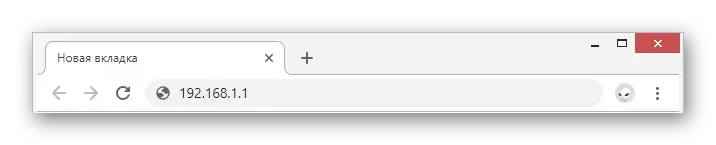
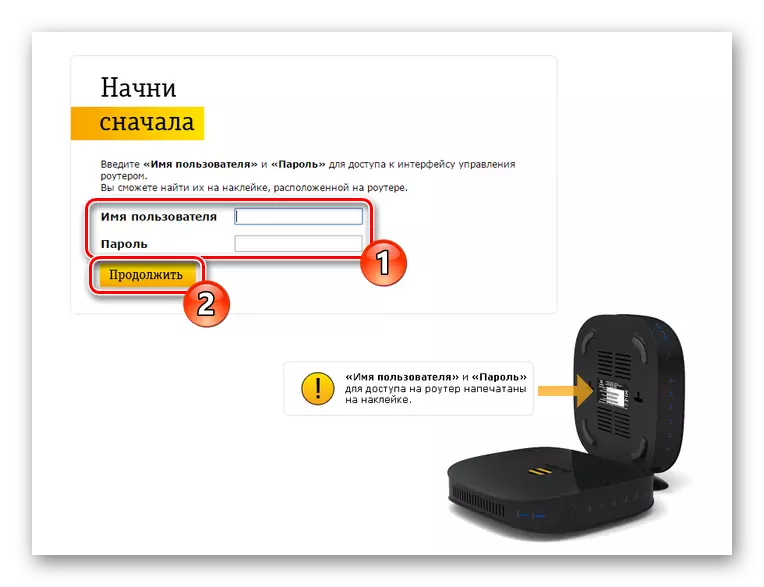
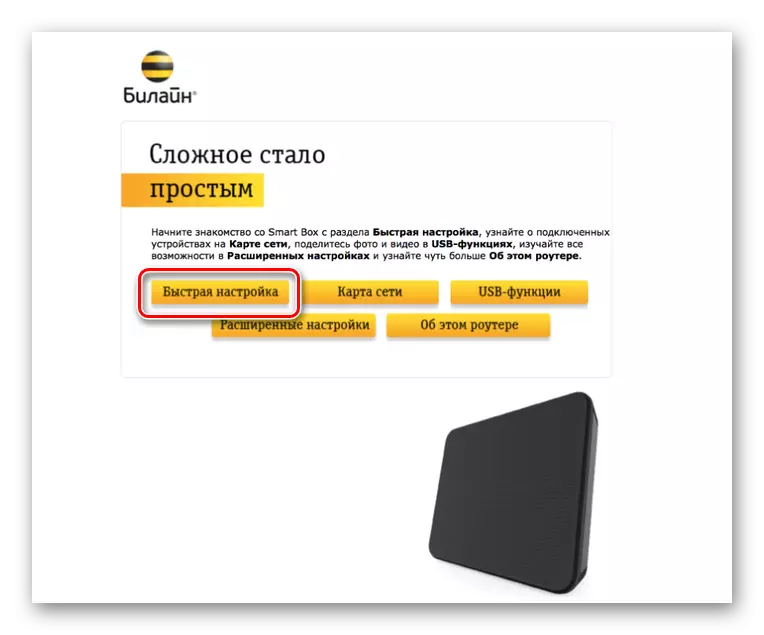
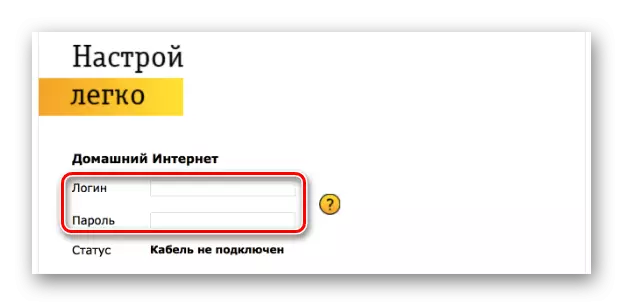
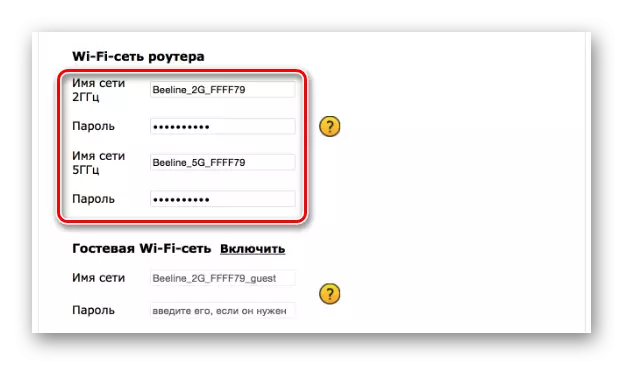
Nonostante la simile interfaccia web, diversi modelli dei router di Beline dalla linea Smart Box possono essere insignificanti diversi nel piano di configurazione.
Opzione 2: Zyxel Keenetic Ultra
Questo modello del router è incluso anche nell'elenco dei dispositivi più reali, tuttavia, in contrasto con Smart Box, le impostazioni potrebbero sembrare complesse. Per ridurre al minimo le possibili conseguenze negative, considereremo esclusivamente "Impostazioni veloci".
- Per accedere all'interfaccia Zyxel Keenetic Ultra Web, è necessario collegare il router al PC.
- Nella barra degli indirizzi del browser, immettere 192.168.1.1.
- Nella pagina che si apre, selezionare l'opzione "Web Configurator".
- Ora installa la nuova password dell'amministratore.
- Dopo aver premuto il pulsante "Applica", è possibile abilitare l'autorizzazione utilizzando il login e la password dall'interfaccia Web del router.

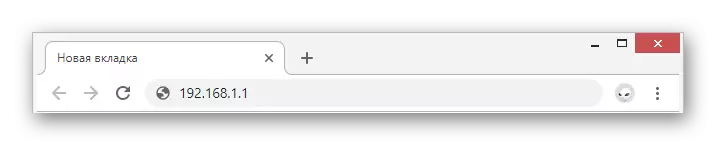
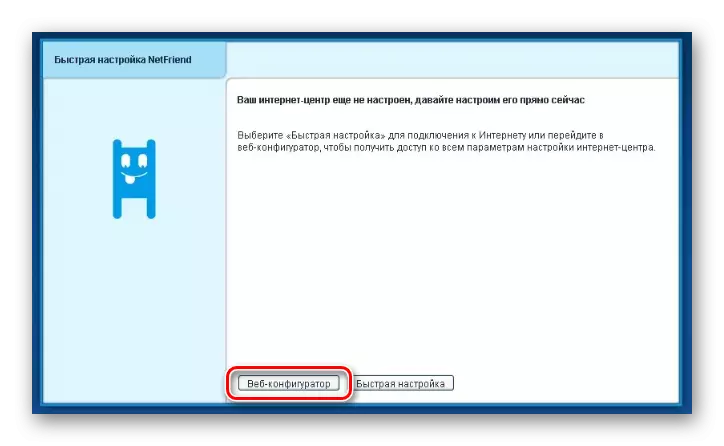

Internet
- Sul pannello inferiore, utilizzare l'icona della rete Wi-Fi.
- Installare la casella di controllo accanto all'elemento "Abilita punto di accesso" e, se necessario, "Abilita WMM". I campi rimanenti riempiono nello stesso modo di mostrare.
- Salva le impostazioni per completare l'impostazione.

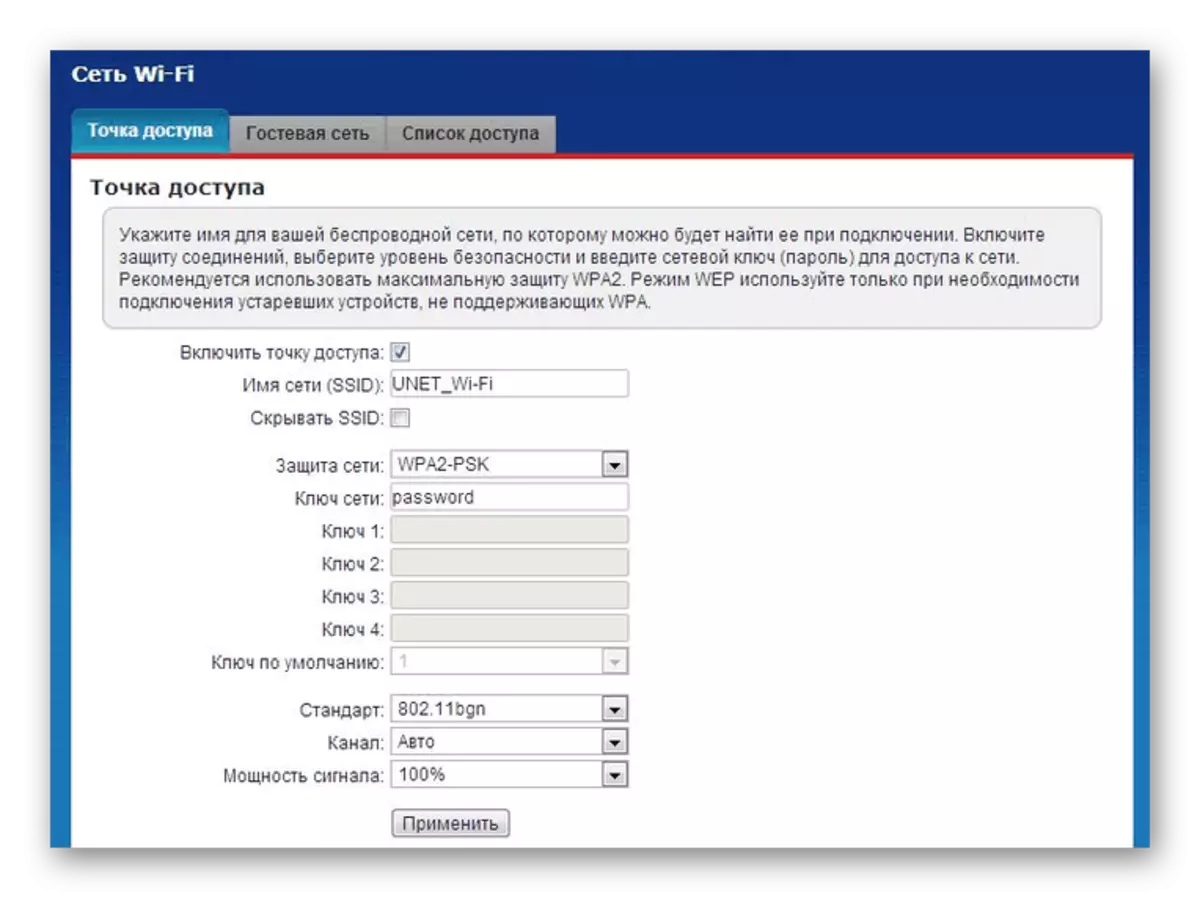
tv
- Nel caso di utilizzo della TV da Beeline, può anche essere configurato. Per fare ciò, aprire la sezione "Internet" sul pannello inferiore.
- Nella pagina di connessione dall'elenco, selezionare "Connessione Bradband".
- Installare un segno di spunta accanto alla porta a cui è collegato il prefisso TV. Altri parametri mostrano come indicato sullo screenshot qui sotto.
Nota: su modelli diversi, alcuni articoli potrebbero differire.

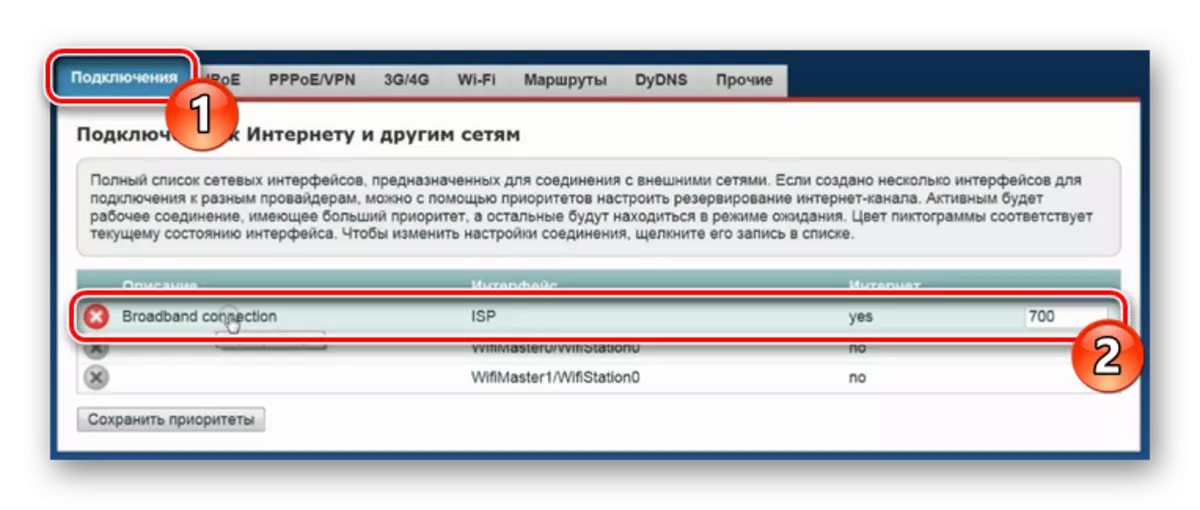
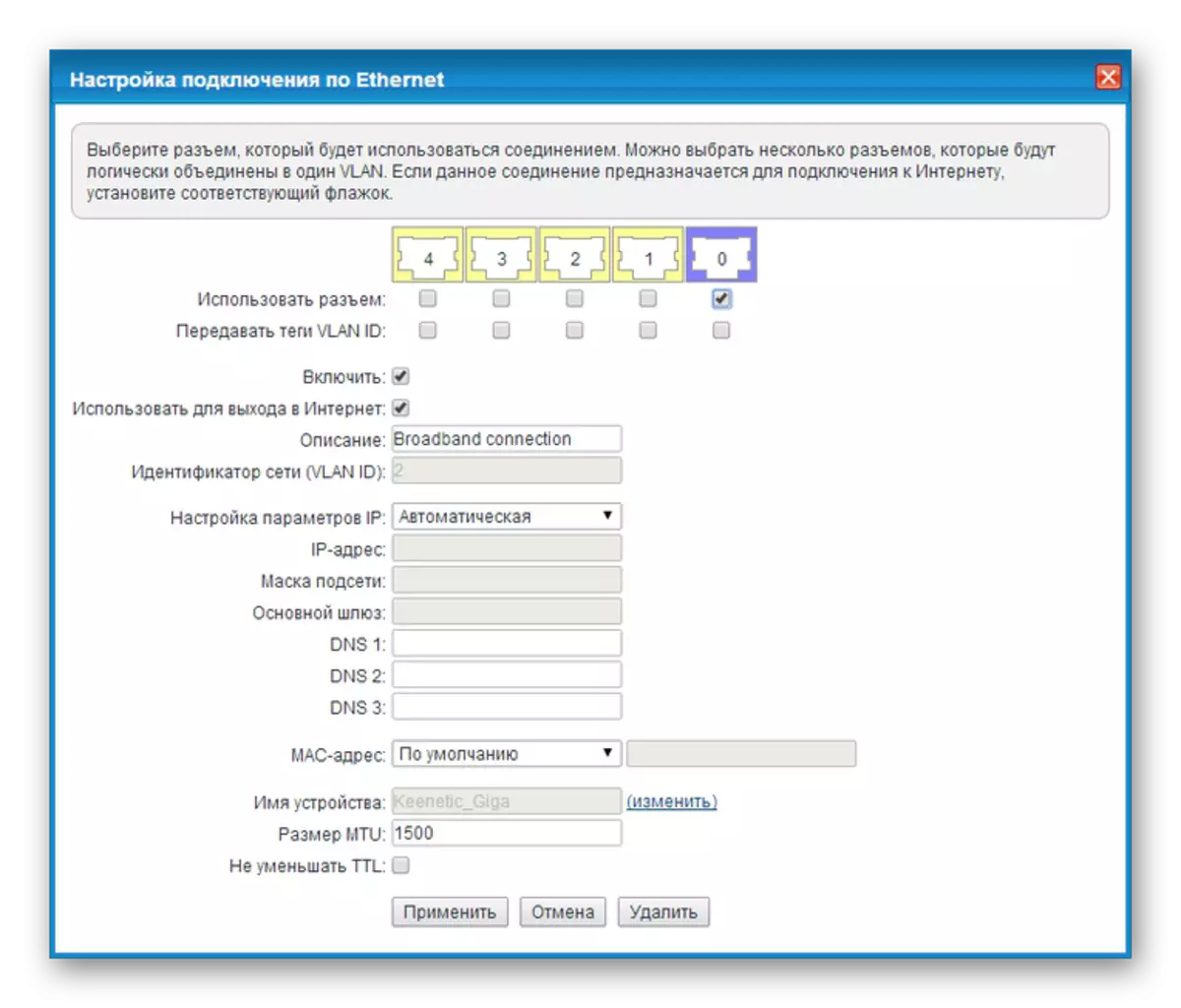
Sul fatto di salvare le impostazioni, questa sezione dell'articolo può essere considerata completata.
Opzione 3: router Wi-Fi Beeline
Al numero di dispositivi supportati dalla rete Beline, ma rimossi dalla produzione, la connessione Wi-Fi Beeline Router appartiene. Questo dispositivo è significativamente diverso da parte delle impostazioni dai modelli precedentemente considerati.
- Immettere l'indirizzo IP del routine di Beeline 192.168.10.1 nella barra degli indirizzi del browser 192.168.10.1. Quando si richiede un login e una password in entrambi i campi, specificare admin.
- Espandi l'elenco delle "Impostazioni di base" e seleziona "WAN". I parametri vengono modificati in conformità con lo screenshot di seguito.
- Facendo clic sul pulsante "Salva modifiche", attendere che l'applicazione sia completata.
- Fare clic sul blocco delle impostazioni Wi-Fi e compilare i campi in base a come viene mostrato nel nostro esempio.
- Come supplemento, modifica alcuni elementi sulla pagina di sicurezza. Concentrati sullo screenshot qui sotto.
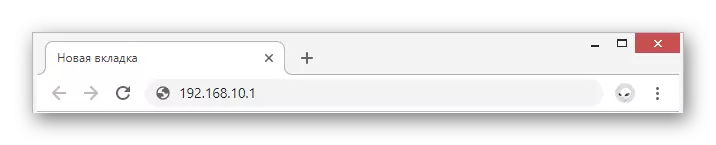
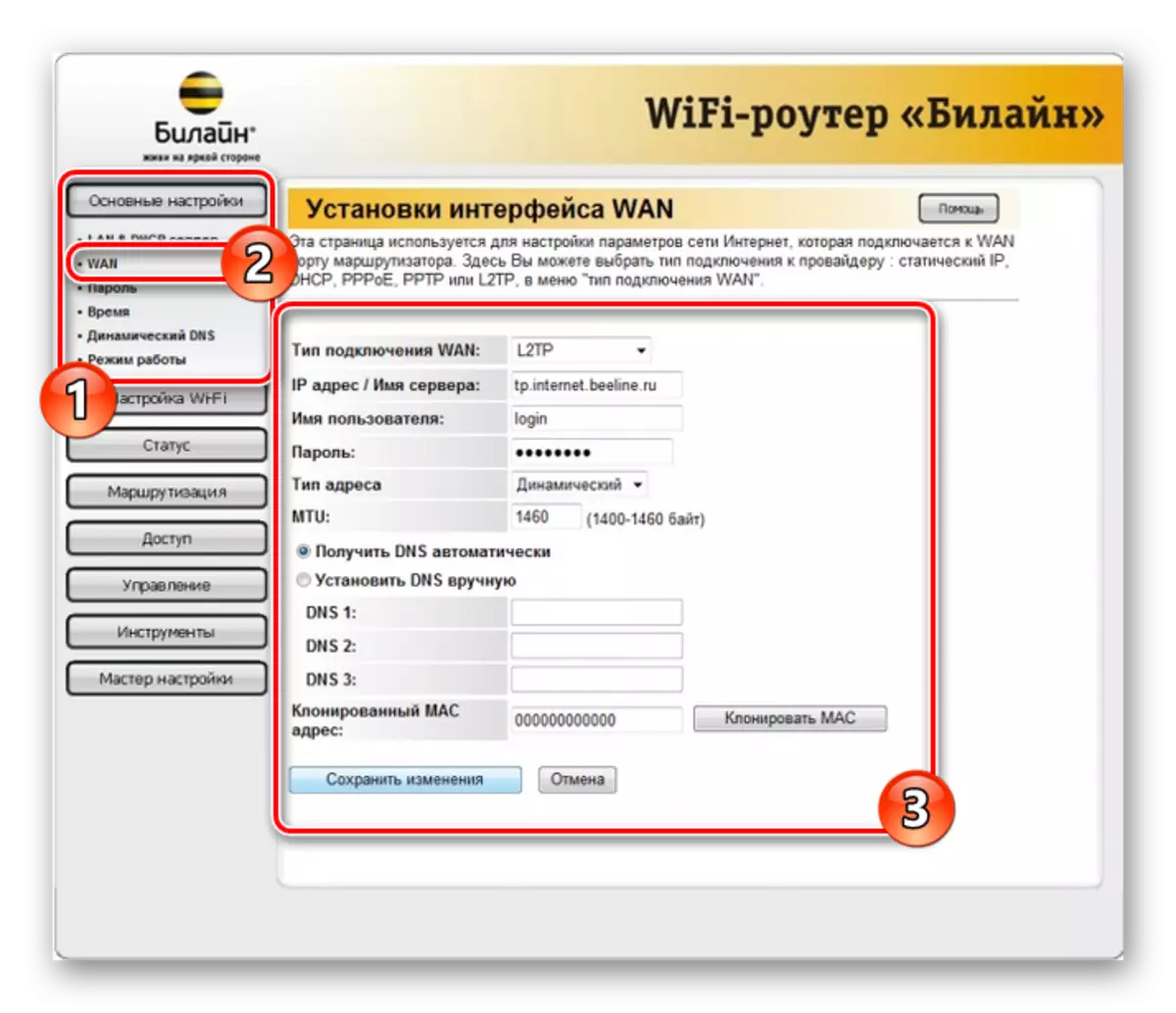
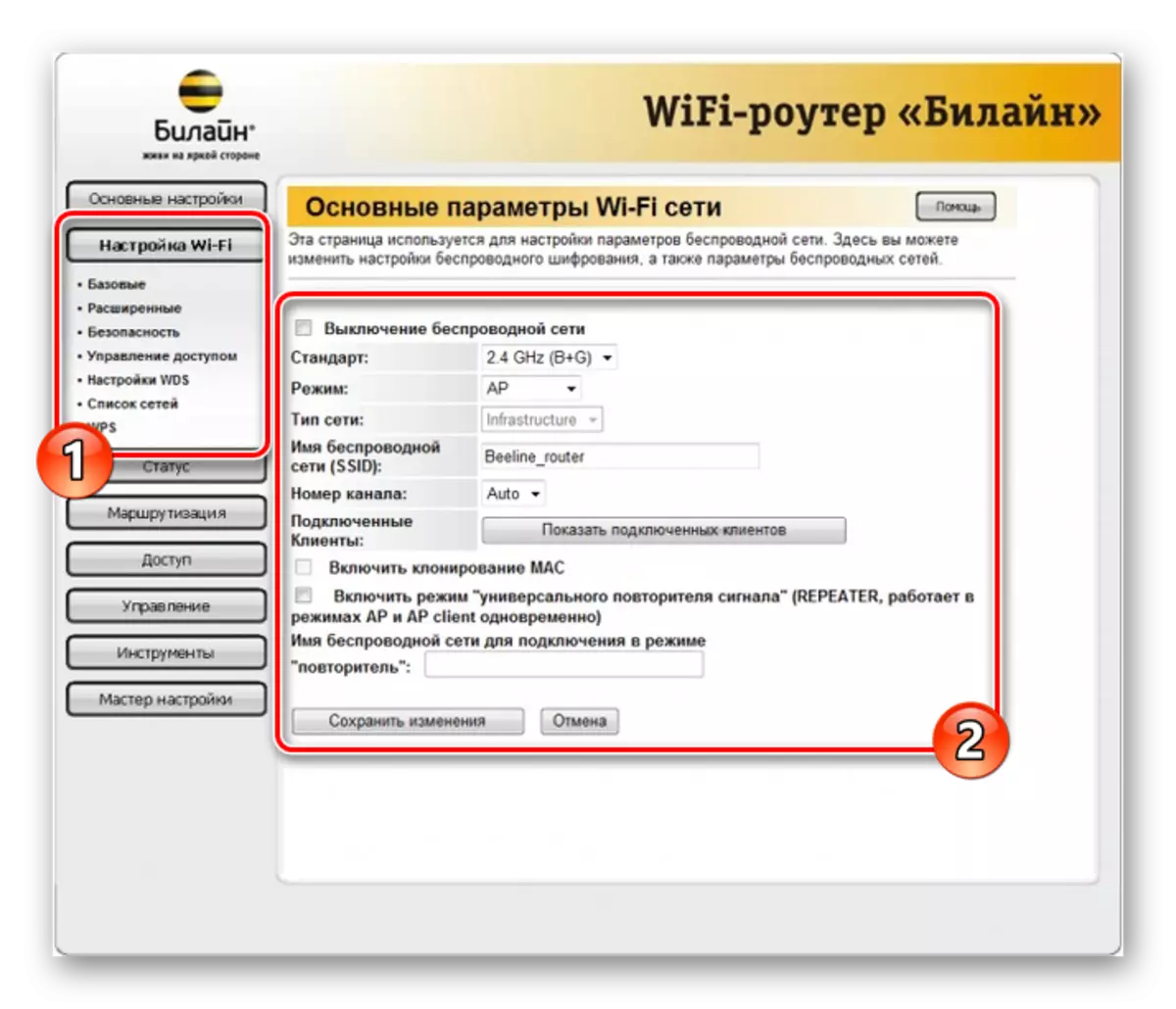
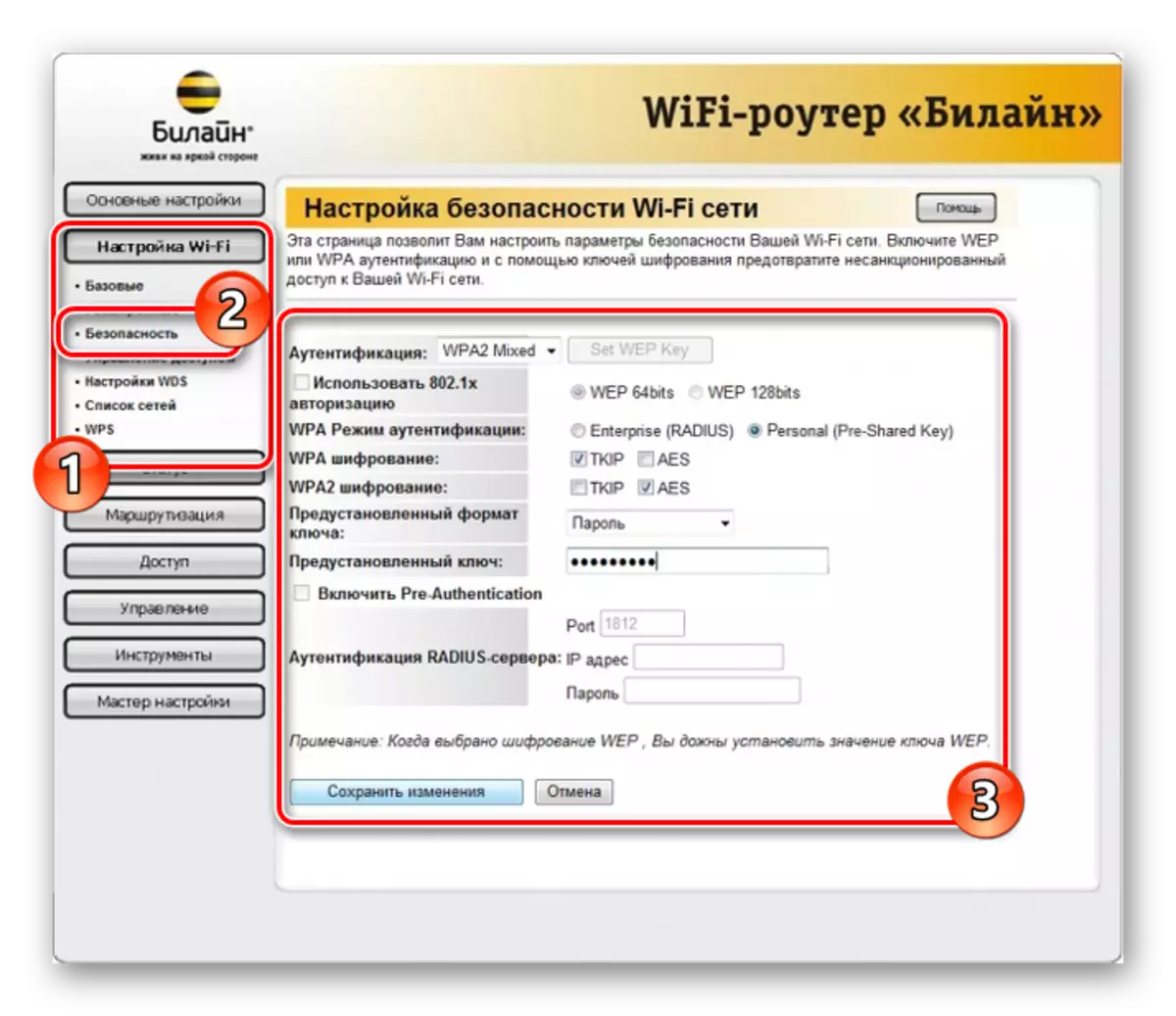
Come puoi vedere, questo tipo di biglietto Beeline in termini di impostazioni richiede un minimo di azione. Speriamo che tu sia riuscito a impostare i parametri necessari.
Opzione 4: Arciere TP-Link
Questo modello in confronto con il precedente consente di modificare un numero molto maggiore di parametri in varie sezioni. Allo stesso tempo, segue chiaramente le raccomandazioni, è possibile configurare facilmente il funzionamento del dispositivo.
- Dopo aver collegato il router al PC alla barra degli indirizzi del browser Web, immettere l'indirizzo IP del pannello di controllo 192.168.0.1.
- In alcuni casi è richiesta la creazione di un nuovo profilo.
- Arreda l'autorizzazione nell'interfaccia Web utilizzando admin come password e accesso.
- Per comodità nell'angolo in alto a destra della pagina, cambia la lingua in "russo".
- Attraverso il menu di navigazione, passare alla scheda "Impostazioni avanzate" e vai alla pagina della rete.
- Essendo nella sezione "Internet", spegnere il valore "Tipo di connessione" su "Indirizzo IP dinamico" e utilizzare il pulsante Salva.
- Attraverso il menu principale, aprire la "modalità wireless" e selezionare "Impostazioni". Qui è necessario attivare "Broadcast wireless" e specificare un nome per la rete.
In alcuni casi, potrebbe essere necessario modificare i parametri di sicurezza.
- Se ci sono più modalità del router, fare clic sul collegamento "5 GHz". Compila i campi dell'opzione precedentemente visualizzata in precedenza modificando il nome della rete.
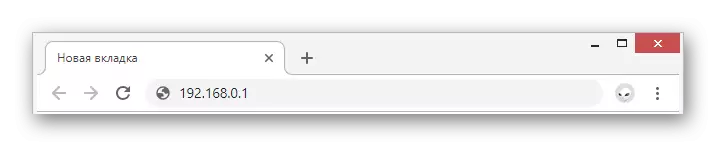
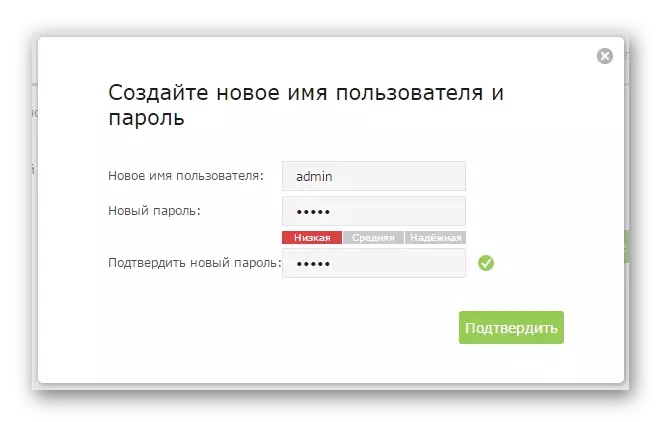
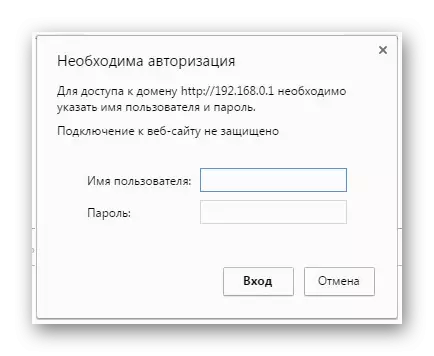
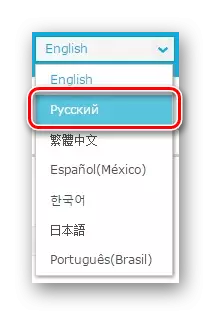
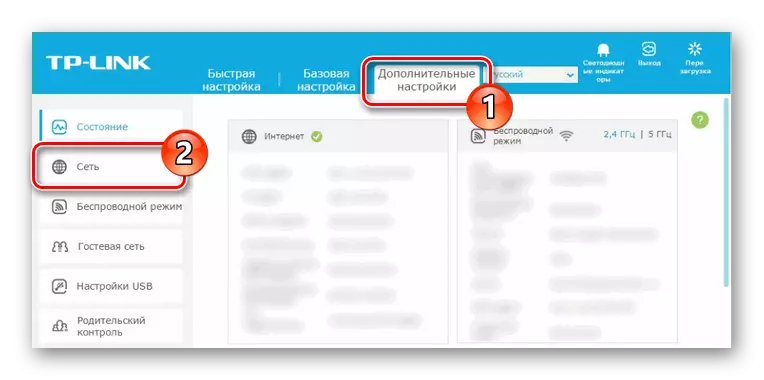
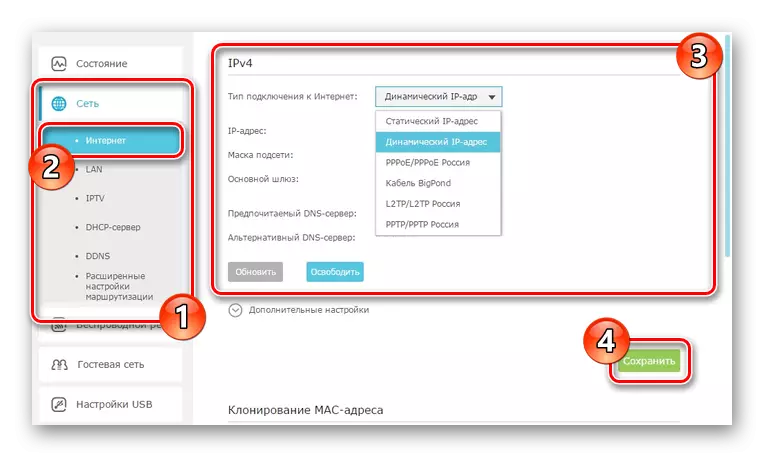
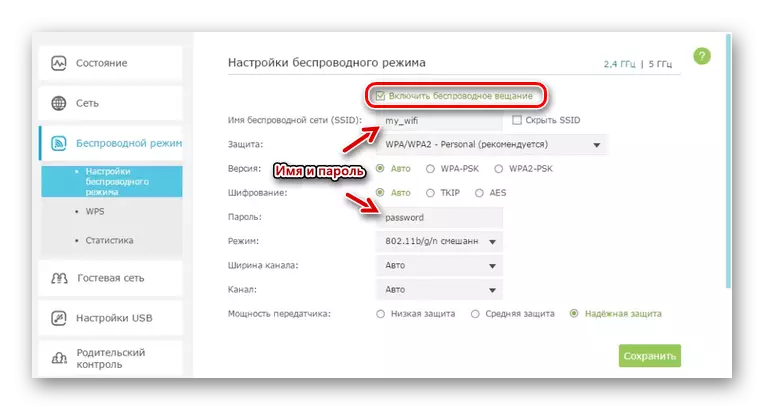
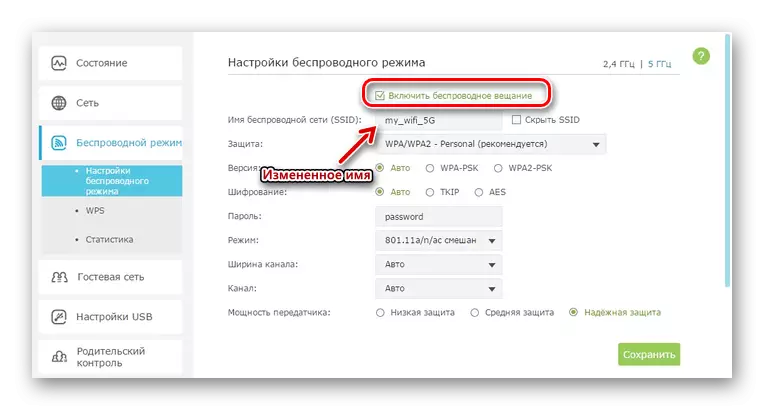
Se necessario, è anche possibile configurare la televisione su TP-Link Archer, ma per impostazione predefinita, non è richiesto la modifica dei parametri. A questo proposito, completiamo le istruzioni correnti.
Conclusione
I modelli che abbiamo appartenuto al più popolare, ma altri dispositivi sono supportati anche dalla rete di Beline. Puoi scoprire l'elenco completo delle attrezzature sul sito ufficiale di questo operatore. Specificare i dettagli nei nostri commenti.
